
Δημοσίευσε
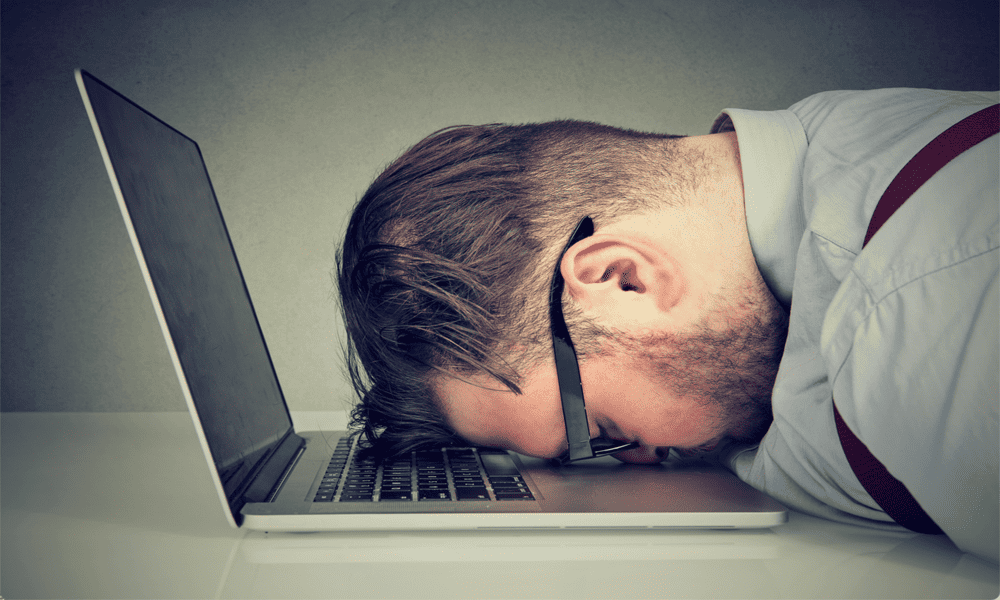
Εάν δεν αλληλεπιδράτε με το Mac σας, μπορεί να τεθεί σε αναστολή λειτουργίας για εξοικονόμηση ενέργειας μετά από ένα καθορισμένο χρονικό διάστημα. Δείτε πώς μπορείτε να ρυθμίσετε τον χρόνο ύπνου σε Mac.
Διαπιστώνετε ότι πρέπει να ξυπνάτε συνεχώς το Mac σας όταν δεν το χρησιμοποιείτε για περισσότερο από ένα λεπτό; Ή έχετε το αντίθετο πρόβλημα, όταν αφήνετε το Mac σας για αρκετές ώρες, μόνο και μόνο για να διαπιστώσετε ότι είναι ακόμα ξύπνιο με η οθόνη πότε θα επιστρέψεις;
Το Mac σας σάς δίνει τη δυνατότητα να ελέγχετε ακριβώς πόσο καιρό μπορείτε να είστε ανενεργοί προτού θέσει την οθόνη και άλλα στοιχεία του Mac σας σε κατάσταση αναστολής λειτουργίας. Δείτε πώς μπορείτε να ρυθμίσετε τον χρόνο ύπνου σε Mac.
Πώς να ρυθμίσετε την ώρα ύπνου σε Mac
Στις Ρυθμίσεις συστήματος Mac, μπορείτε να επιλέξετε πόσο καιρό θα περιμένει η οθόνη σας πριν τεθεί σε αδράνεια. Μπορείτε να επιλέξετε οπουδήποτε από ένα λεπτό έως τρεις ώρες ή μπορείτε να επιλέξετε να μην κοιμάται ποτέ η οθόνη εκτός και αν την θέσετε σε κατάσταση αδράνειας χειροκίνητα. Τα βήματα είναι ελαφρώς διαφορετικά, ανάλογα με
Για να ρυθμίσετε τον χρόνο ύπνου σε Mac σε macOS Ventura ή νεότερη έκδοση
- Κάντε κλικ στο μήλο λογότυπο στη γραμμή μενού.
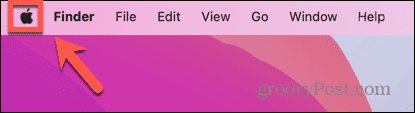
- Επιλέγω Ρυθμίσεις συστήματος.
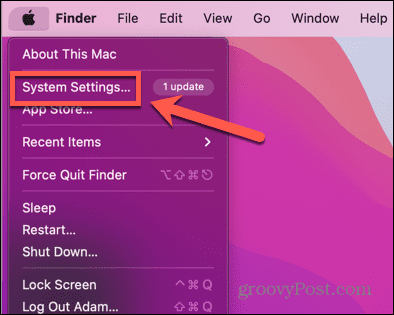
- Στο αριστερό μενού, επιλέξτε Κλείδωμα οθόνης.
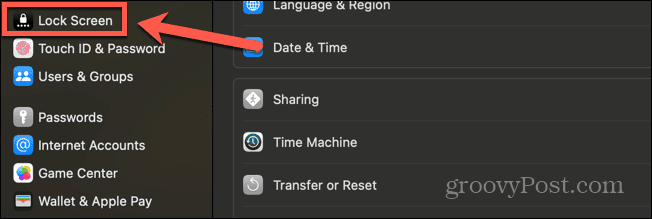
- Για να ορίσετε τον χρόνο αδράνειας κατά τη χρήση της μπαταρίας, κάντε κλικ στο αναπτυσσόμενο μενού δίπλα Απενεργοποιήστε την οθόνη στην μπαταρία όταν είναι ανενεργή.
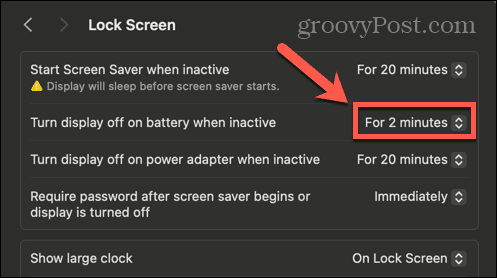
- Επιλέξτε ένα χρόνο μεταξύ Για 1 λεπτό και Για 3 ώρες.
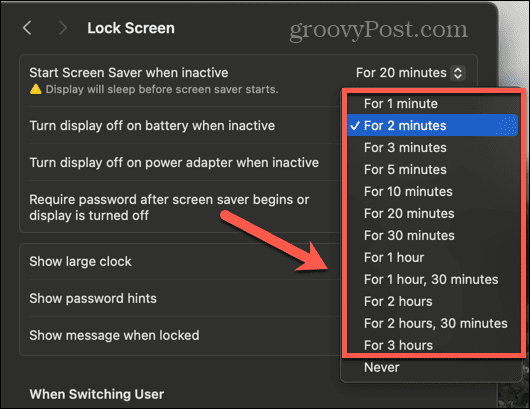
- Εάν θέλετε να αποτρέψετε την αδράνεια της οθόνης σας, επιλέξτε Ποτέ.
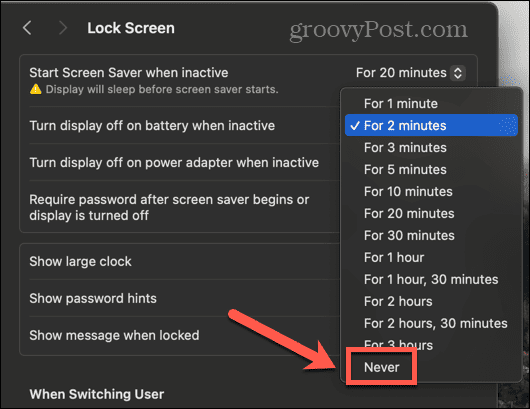
- Για να ορίσετε έναν χρόνο αδράνειας κατά τη χρήση του μετασχηματιστή ρεύματος, κάντε κλικ στο αναπτυσσόμενο μενού δίπλα Απενεργοποιήστε την οθόνη στο τροφοδοτικό όταν είναι ανενεργός.
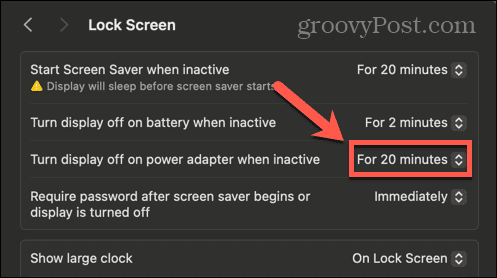
- Επιλέξτε ένα χρόνο μεταξύ Για 1 λεπτό και Για 3 ώρες.
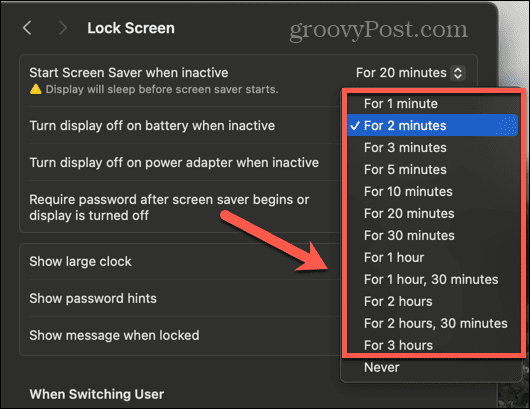
- Για να αποτρέψετε την αδράνεια της οθόνης στον μετασχηματιστή ρεύματος, επιλέξτε Ποτέ.
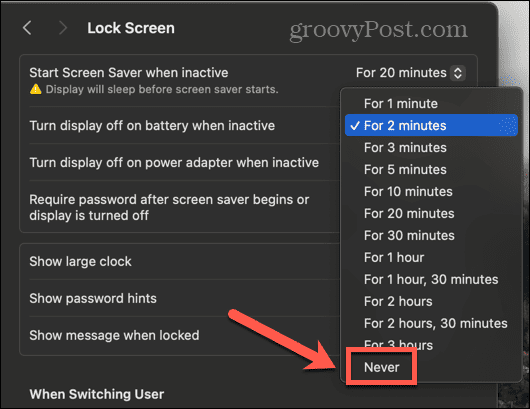
Για να ρυθμίσετε τον χρόνο ύπνου στο macOS Monterey ή νωρίτερα
- Κάντε κλικ στο μήλο εικονίδιο στη γραμμή μενού.
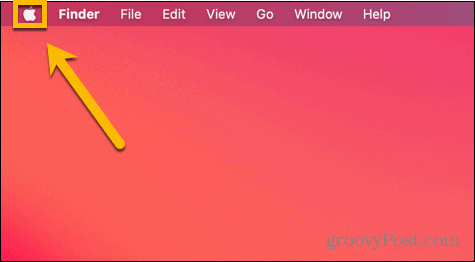
- Επιλέγω Επιλογές συστήματος.
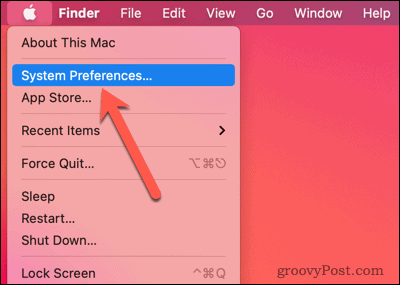
- Κάντε κλικ στο Εξοικονομητής ενέργειας ή Μπαταρία εικόνισμα; το οποίο βλέπετε θα εξαρτηθεί από την έκδοση του macOS που χρησιμοποιείτε.
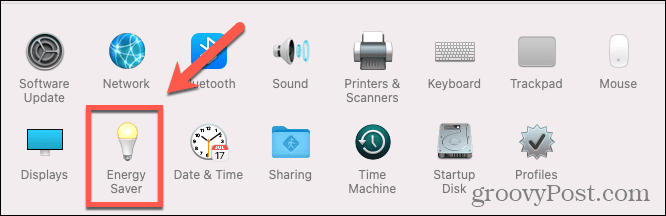
- Εάν υπάρχει ένα μενού στα αριστερά της οθόνης, βεβαιωθείτε ότι βρίσκεστε στο Εξουσία αυτί.
- Μετακίνησε το Απενεργοποιήστε την οθόνη μετά ρυθμιστικό προς οπουδήποτε μεταξύ 1 λεπτό και 3 ώρες.
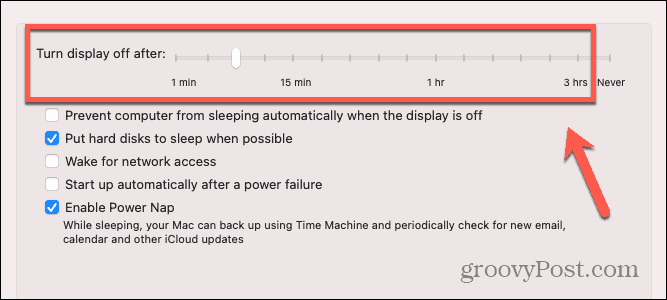
- Για να αποτρέψετε την αδράνεια της οθόνης σας, μετακινήστε το Απενεργοποιήστε την οθόνη μετά ρυθμιστικό σε Ποτέ.
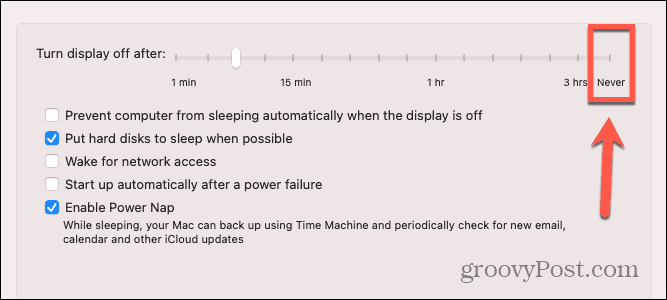
- Εάν θέλετε τα άλλα στοιχεία του Mac σας να αδρανούν όταν η οθόνη είναι απενεργοποιημένη, βεβαιωθείτε ότι Αποτρέψτε την αυτόματη αδράνεια του Mac σας όταν η οθόνη είναι απενεργοποιημένη είναι μη επιλεγμένο.
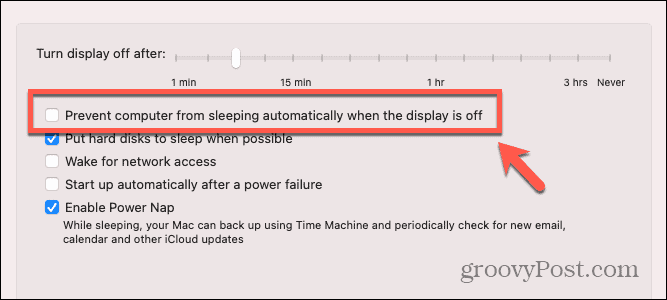
Ποιος είναι ο σκοπός του να βάλεις ένα Mac σε ύπνο;
Ακριβώς όπως με το τηλέφωνό σας, ένα από τα μεγαλύτερα δυνατά γουρούνια στο Mac σας είναι η οθόνη. Η διατήρηση της οθόνης σας ενεργοποιημένη καταναλώνει πολλή ενέργεια, αλλά προφανώς, όταν χρησιμοποιείτε το Mac σας, πρέπει να είναι ενεργοποιημένη η οθόνη. Ωστόσο, εάν σταματήσετε να χρησιμοποιείτε το Mac σας, το να αφήνετε την οθόνη ενεργοποιημένη όταν δεν χρησιμοποιείται είναι απλώς σπατάλη ενέργειας. Εάν χρησιμοποιείτε φορητό υπολογιστή Mac με μπαταρία, θα καταναλώσει άσκοπα την ισχύ της μπαταρίας σας.
Εκτός από την απενεργοποίηση της οθόνης, η θέση του Mac σε κατάσταση αναστολής λειτουργίας μπορεί επίσης να θέσει το Mac σας σε λειτουργία χαμηλής κατανάλωσης, απενεργοποιώντας άλλα στοιχεία του υπολογιστή σας μέχρι να τον ξυπνήσετε ξανά. Από προεπιλογή, η μνήμη RAM σας παραμένει ενεργοποιημένη ενώ το Mac σας κοιμάται, ώστε να μπορεί να επανέλθει γρήγορα σε δράση όταν το ξυπνήσετε.
Εάν διαπιστώσετε ότι δεν παίρνετε τόση διάρκεια ζωής μπαταρίας από το Mac σας όσο θα θέλατε ή απλώς ανησυχείτε για τη χρήση υπερβολική ισχύς, η μείωση του χρόνου πριν το Mac σας τεθεί σε αδράνεια μπορεί να συμβάλει στην ελαχιστοποίηση της ποσότητας ενέργειας του Mac σας χρήσεις. Με μεθόδους γρήγορης σύνδεσης, όπως Touch ID ή αυτόματη σύνδεση, είναι γρήγορο και εύκολο να ξυπνήσετε και να ξεκλειδώσετε το Mac σας εάν κοιμάται.
Πάρτε περισσότερο έλεγχο του Mac σας
Η εκμάθηση του τρόπου προσαρμογής του χρόνου αδράνειας σε Mac μπορεί να βοηθήσει στην εξοικονόμηση ενέργειας κατά τη χρήση του Mac σας, κάτι που είναι ιδιαίτερα σημαντικό όταν χρησιμοποιείτε φορητό υπολογιστή Mac με μπαταρία. Μπορείτε επίσης να συμβάλετε στη μείωση των λογαριασμών ενέργειας διασφαλίζοντας ότι οι επιτραπέζιοι υπολογιστές Mac σας τίθενται σε αδράνεια όταν δεν τους χρησιμοποιείτε επίσης.
Υπάρχουν πολλοί άλλοι τρόποι με τους οποίους μπορείτε να αποκτήσετε περισσότερο έλεγχο του Mac σας για να διασφαλίσετε ότι κάνει ακριβώς αυτό που θέλετε. Ένας άλλος τρόπος για να παρατείνετε τη διάρκεια ζωής της μπαταρίας σε ένα MacBook είναι να αναλάβετε τον έλεγχο της φωτεινότητας της οθόνης. Όσο πιο φωτεινή είναι η οθόνη, τόσο περισσότερη ενέργεια καταναλώνει. Το Mac σας μπορεί να προσαρμόσει αυτόματα τη φωτεινότητα για εσάς, αλλά ίσως προτιμήσετε να χρησιμοποιήσετε τις δικές σας ρυθμίσεις. Εάν ισχύει αυτό, θα το θελήσετε απενεργοποιήστε την αυτόματη φωτεινότητα στο Mac σας για να σταματήσετε να αλλάζει η φωτεινότητα της οθόνης χωρίς τη δική σας συμβολή.


